Hệ điều hành win 10 khác hẳn so với các hệ điều hành trước không chỉ ở các tính năng mà còn có một điểm cộng nữa đó là hình nền, ở phiên bản win này thì đã không còn bị giới hạn như những phiên bản win trước. Bạn hoàn toàn có thể thay đổi hình nền cho máy tính theo sở thích, nhu cầu và cá tính của mình. Việc thay đổi hình nền trên win 10 cực kì đơn giản, bạn hoàn toàn có thể làm tại nhà được mà không cần phải tốn thời gian mang đến nơi sửa máy tính/ sửa laptop. Hãy theo dõi ngay bài viết cách cài hình nền máy tính win 10 dưới đây của S88 Services ngay nhé! Nếu bạn vẫn còn ở các phiên bản win cũ thì hãy cài win 10 ngay nào!

Cách cài hình nền nền win 10 trực tiếp từ ảnh trong thư mục
Đây là cách thay đổi hình nền nhanh chóng được nhiều người sử dụng.
- Bước 1: Mở thư mục chứa hình ảnh bạn muốn đặt màn hình.
- Bước 2: Click chuột phải vào tệp hình ảnh.
- Bước 3: Nhấn chọn Set as desktop background là xong.
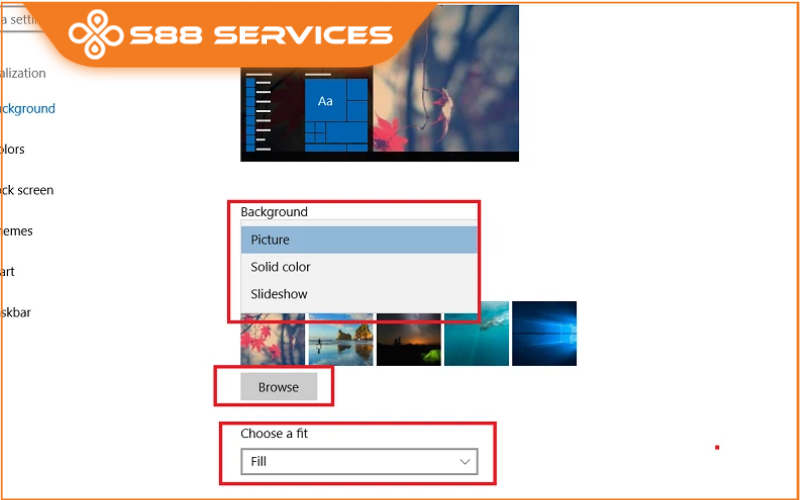
Cách cài hình nền máy tính win 10 trong Settings
Thay vì sử dụng ảnh có sẵn, bạn có thể vào Settings và lựa chọn chế độ hiển thị theo mong muốn như sử dụng hình nền dạng màu sắc, hình ảnh tĩnh, hay thay đổi hình nền dạng trình chiếu…
Đổi background máy tính thành nền đơn sắc
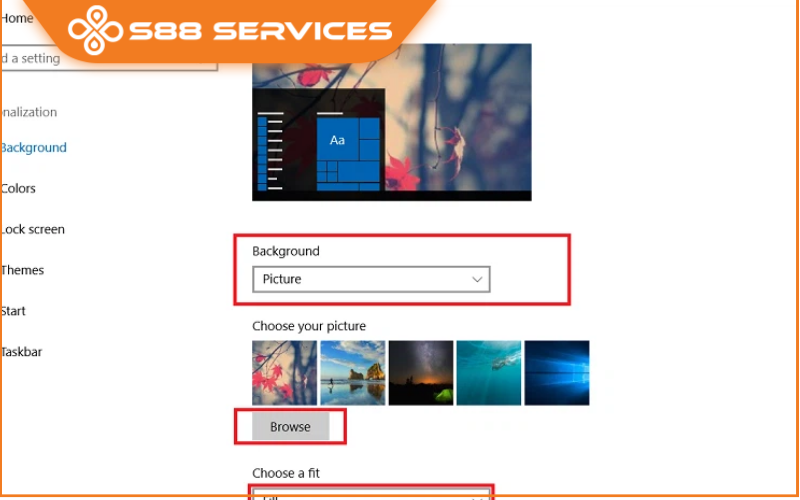
- Bước 1: Tại giao diện Settings > Chọn Personalization > Background.
- Bước 2: Nhấp vào ô hình chữ nhật dưới mục hiển thị và chọn Solid Color.
- Bước 3: Chọn màu sắc bạn muốn đặt làm hình nền tại mục Choose your background color. Hoặc nhấp vào Custom color để tìm kiếm màu phù hợp, nếu không có màu bạn yêu thích trong bảng.
Đổi hình nền bằng một ảnh tĩnh
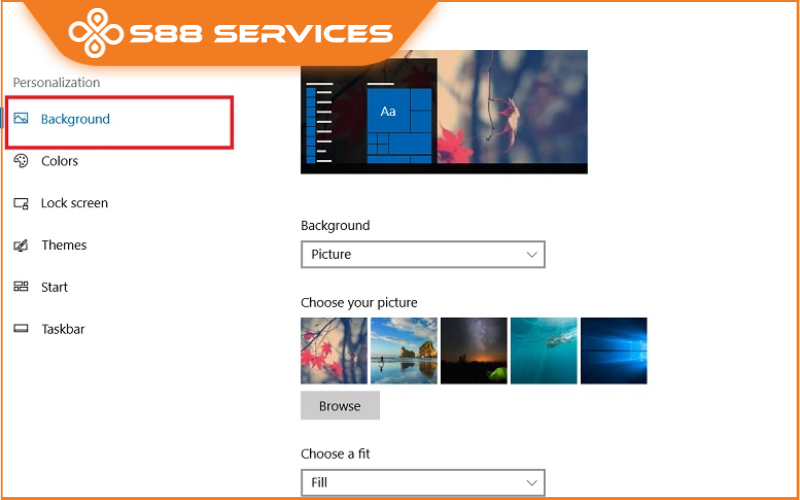
- Bước 1: Mở Settings lên > Chọn Personalization > Background.
- Bước 2: Nhấn vào Picture. Sau đó chọn hình ảnh mặc định tại mục Choose your picture, hoặc chọn Browse để mở ảnh có sẵn trong máy tính.
- Bước 3: Ở mục Choose a fit, bạn có thể chọn chế độ hiển thị hình ảnh mong muốn như Center (ở giữa), Fill (toàn màn hình), Fit (kích thước thật), Tile (xếp hình ảnh từ trái sang phải)…
- Bước 4: Nếu chọn chế độ hiển thị hình ảnh ở bước 3 là Fit hoặc Center, bạn sẽ có thêm tùy chọn Choose your background color. Tại đây, bạn hãy chọn màu nền để làm bức ảnh của mình thêm nổi bật.
Cách cài hình nền máy tính win 10 bằng trình duyệt Firefox hoặc Internet Explorer.

Thao tác ngay trên trình duyệt Firefox hoặc Internet Explorer, là một cách thay đổi hình nền máy tính liên tục mà không mất quá nhiều công đoạn. Bởi hai phần mềm này cho phép bạn đặt hình nền với hình ảnh đang mở trên trang web, mà không cần thiết phải tải xuống.
- Bước 1: Truy cập vào trang web chứa hình ảnh bạn chọn trên Firefox hoặc Internet Explorer.
- Bước 2: Nhấp chuột phải vào ảnh đã chọn.
- Bước 3: Cuối cùng chọn Set as background là hoàn tất.

Cách cài hình nền máy tính win 10 thay đổi liên tục
Cài đặt nền máy tính liên tục (hay còn gọi là hình nền dạng trình chiếu) là cách thay đổi hình nền máy tính Win 10 hữu ích vừa tăng thêm độ sinh động cho giao diện, vừa giúp bạn có thể chiêm ngưỡng nhiều hình ảnh đẹp cùng lúc.
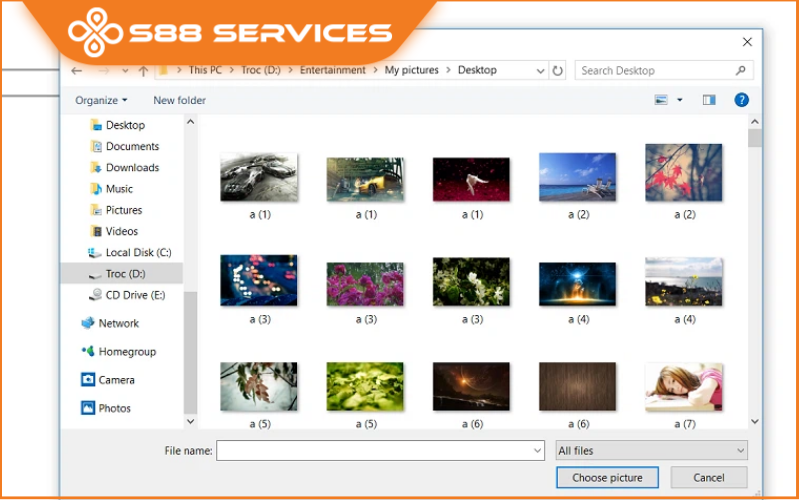
- Bước 1: Tại mục Background, bạn nhấn vào chọn Slideshow.
- Bước 2: Ở mục Choose albums for your slideshow, nhấp chọn Browse để chọn thư mục chứa tất cả hình ảnh bạn muốn thiết lập dạng trình chiếu.
- Bước 3: Chọn thời gian chuyển ảnh sau 1 phút, 10 phút, 30 phút… tại mục Change picture every.
- Bước 4: Tại mục Shufffle, nhấp chuột vào thanh trượt để Bật (On) hoặc Tắt (Off) để thay đổi vị trí của hình ảnh trong trình chiếu.
- Bước 5: Tại mục Let slideshow run even if I’m on battery power, nhấp chuột vào thanh trượt để thiết lập Bật (On) hoặc Tắt (Off) việc chạy hình nền ngay cả khi laptop đang sạc pin.
Trên đây là 2 cách cài hình nền máy tính win 10 cực nhanh chóng dễ dàng mà S88 Services thông tin đến bạn. Trong quá trình cài đặt nếu bạn đọc gặp khó khăn gì thì hãy liên hệ ngay với chúng tôi để được hỗ trợ nhanh nhất nhé!
Có thể bạn cũng quan tâm đến những bài viết khác:
Bật mí cách cài Win 10 bằng USB cực chi tiết - ai cũng làm được!!!
Cách nhanh - gọn nhất để cài Win 10 không cần USB
Cách cài Win tự động thành công 100% ai cũng làm được
===================
S88 Services - Chuỗi trung tâm dịch vụ máy tính, laptop có hơn 10 năm kinh nghiệm, đi đầu trong lĩnh vực cung cấp các dịch vụ cần thiết để chăm sóc toàn diện cho các thiết bị công nghệ, bao gồm:
- Dịch vụ sửa chữa, bảo dưỡng máy tính, laptop
- Dịch vụ dán decal, skin làm đẹp cho laptop, điện thoại, máy ảnh,...
- Dịch vụ phân phối các linh kiện, phụ kiện điện tử chính hãng đến từ các thương hiệu lớn như Lenovo, Asus, Dell, Sony, Acer, Apple…
Hãy đến ngay với #S88Services - Hệ thống chăm sóc toàn diện laptop Số 1 Việt Nam!
--------------------------------
Hệ thống S88 Services:
✆ Liên hệ hotline - 0247.106.9999
✆ Nhắn tin: https://m.me/s88vn
✆ Website: http://s88.vn/
Địa chỉ:
✣ 40 Trần Đại Nghĩa - Hai Bà Trưng - Hà Nội (số máy lẻ 310)
✣ 164 Nguyễn Xiển - Thanh Xuân - Hà Nội (số máy lẻ 311)
✣ Số 9 đường Huỳnh Thúc Kháng kéo dài (gần Bệnh viện GTVT) - Đống Đa - Hà Nội (số máy lẻ 312)
✣ 106 Hồ Tùng Mậu - Cầu Giấy - Hà Nội (số máy lẻ 313)
✣ 378 Phạm Văn Đồng - Từ Liêm - Hà Nội




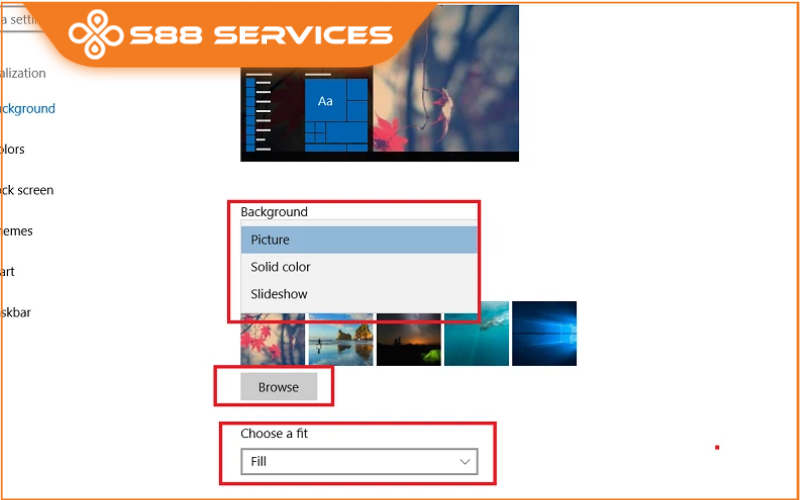
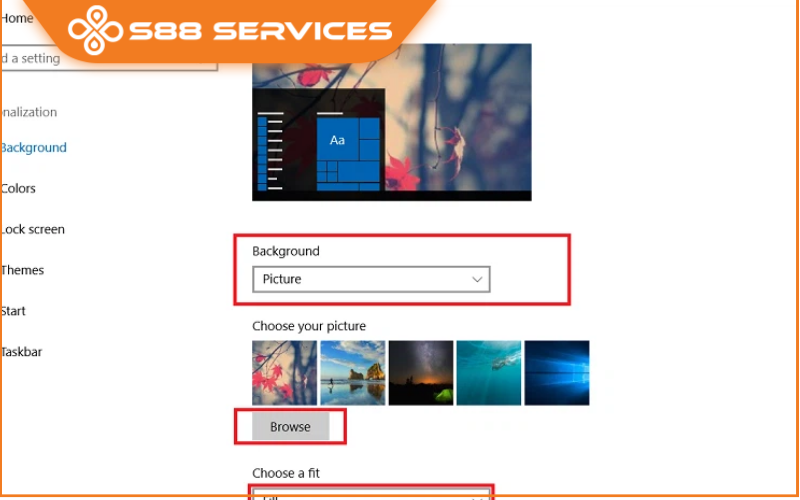
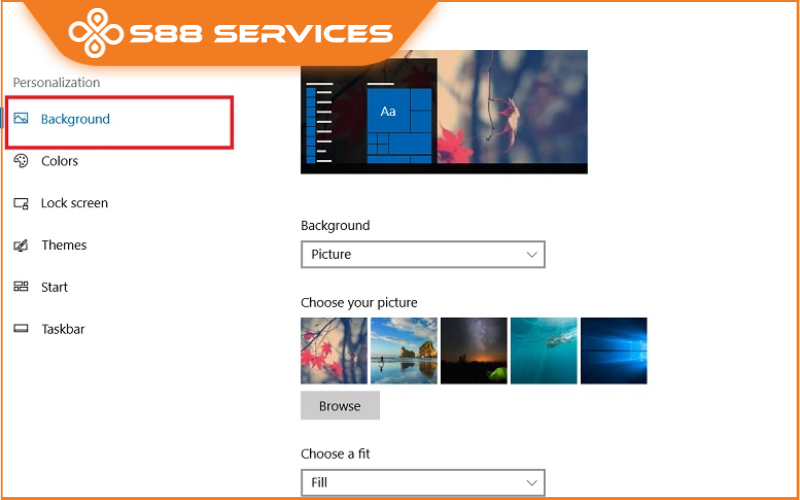

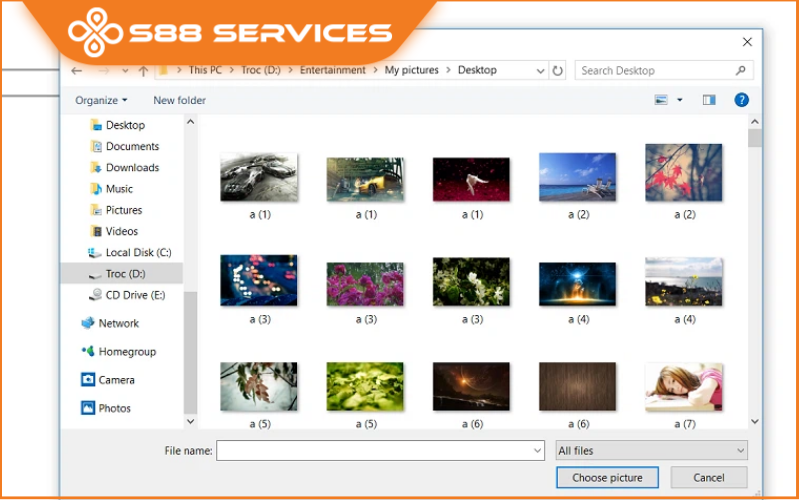




![[Góc Chia Sẻ] Cách cài win 7 lên win 10 cực dễ, ai cũng làm được](/media/news/196-cach-cai-win-7-len-win-10--1-.jpg)


